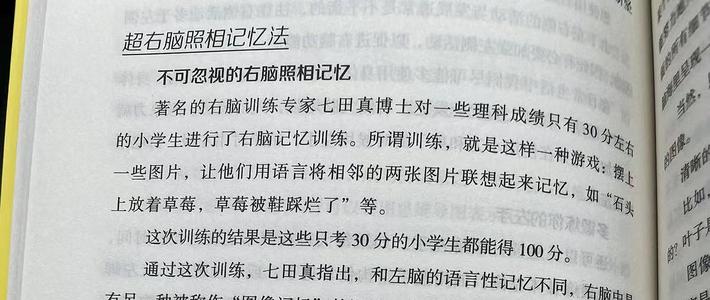Photoshop技巧 篇六十一:传统二十四节气海报实战PS修图总结【小寒】
【写作说明】:本文所记录为个人搬砖过程中的经验学习总结,所码字为个人分享,观点拙笨在所难免,欢迎拍砖。
技能练习不间断、预防失业,保住饭碗 。分享做出一幅二十四节气原创海报,用于提升生存技能。

一、制作背景
1. 新建画布
Command+N新建画布-》输入尺寸(按照甲方爸爸一贯要求的海报尺寸,一般海报尺寸是固定的,设置一次后面可以继承实用)、分辨率(如需印刷输出推荐分辨率≥150dpi)、颜色模式为RGB(需要发印刷的时候:图像-》模式-》选择:CMYK颜色模式即可)-》Command+Shift+S另存为“小寒”,格式默认.PSD,点击保存(养成规范的习惯,有利于提高效率)。
如下图:
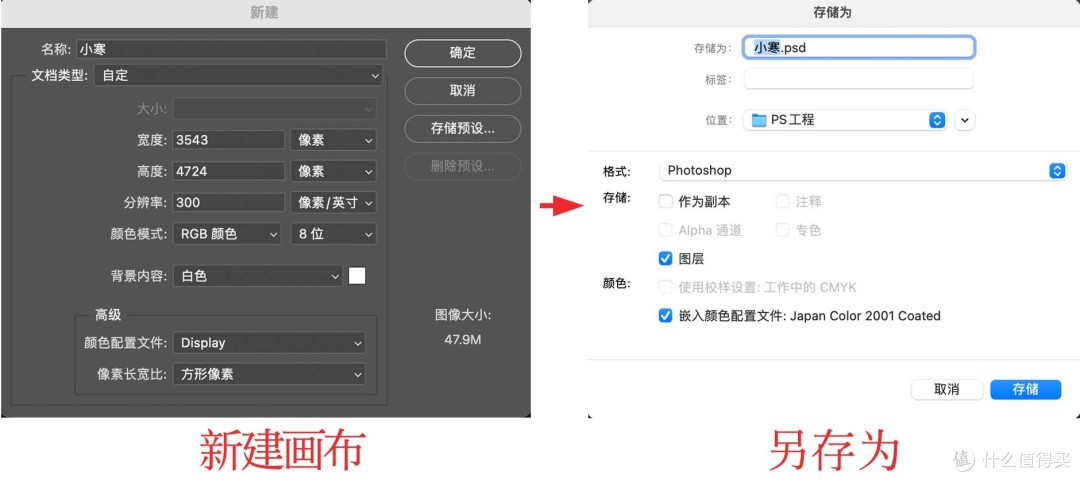
2.绘制蓝色背景
新建图层,填充前景色深蓝色RGB:162136-》选择菜单栏的滤镜-杂色-添加杂色,设置杂色数量为10%,平均分布,然后点确定
如下图:
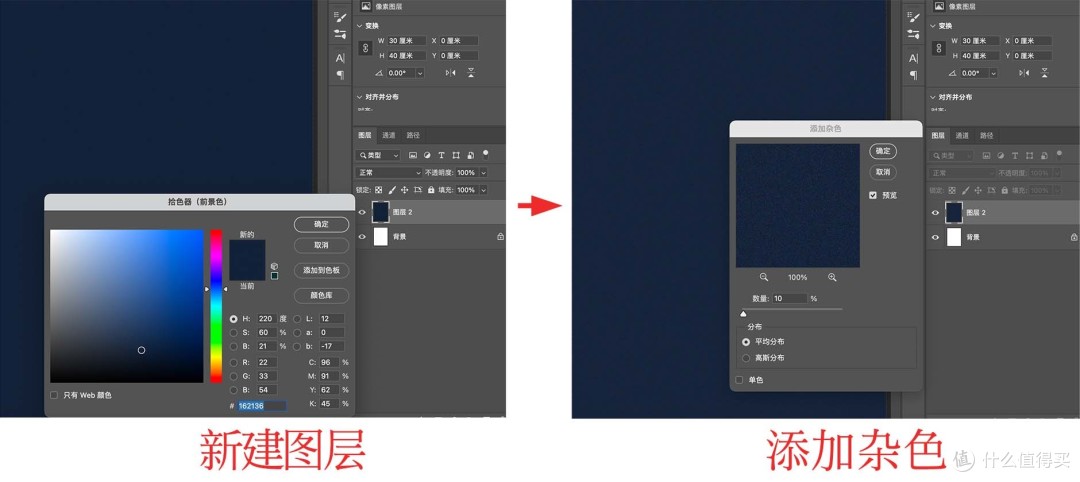
二、主图
1.绘制主图
使用椭圆工具,按住Shift键绘制一个正圆,无描边填充一个背景蓝色的同系色RGB:122e52-》新建图层,选择画笔工具,选择画笔笔尖形状,调整画笔大小为300像素,调整画笔颜色为白色,在圆上绘制出大雪纷飞的图像-》将雪花的图层向椭圆1的图层创建剪切蒙版,按住Alt键,光标移动至图层3和椭圆1之间至光标变成向下的箭头后单击一下即可-》将雪花图层的不透明度降低至50%
如下图:
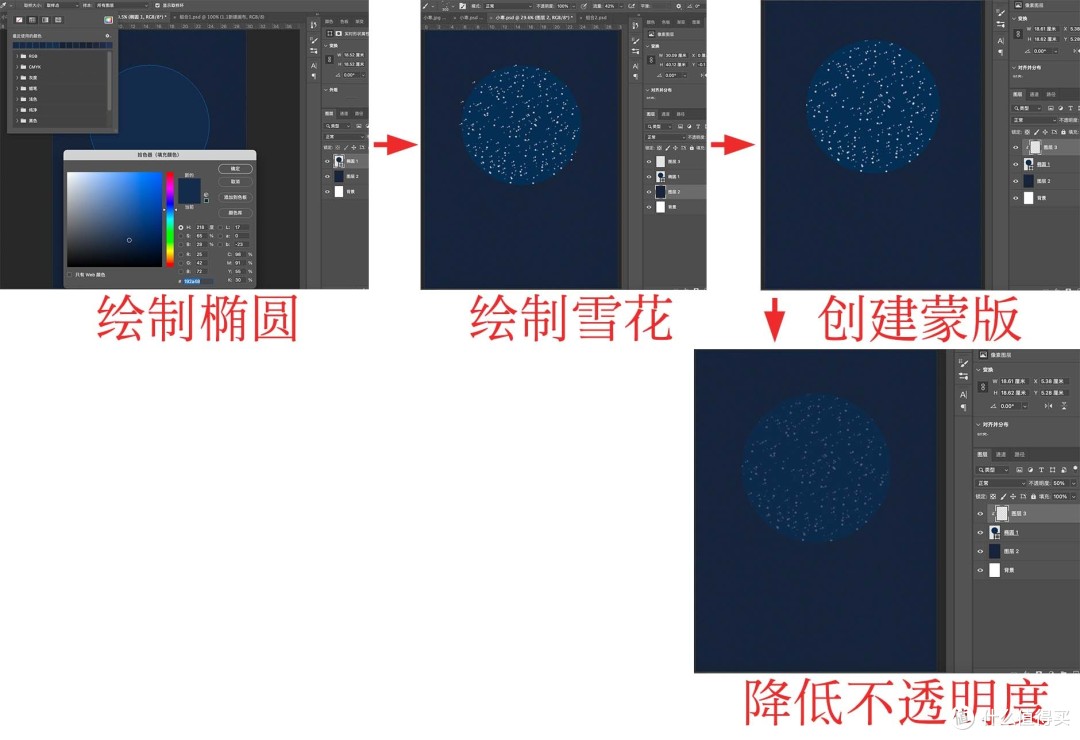
2.添加素材
将数位板事先绘制好的树枝梅花素材连带图层一起复制进来,自由变换适当调整一下位置、大小后双击置入-》单击创建剪切蒙版按钮,给树枝梅花添加一个蒙版,点击P键钢笔工具的快捷键,将圆之外树枝梅花的部分圈起来,再按Command+Enter键将钢笔路径载入选区-》按Option+Backspace键填充前景色黑色,即可将圆之外的树枝遮盖住,然后按Command+D取消选区
如下图:

三、文案
1.中间文案
文字工具在主图下方打出小寒二字,设置一下字体、字体大小和字体颜色-》双击该图层,打开图层样式,选择渐变叠加,单击渐变条编辑渐变,设置渐变颜色为RGB:ed7c6a、RGB:cc4c45,调整颜色中点,使其位置为74%然后点确定,渐变叠加的角度设置为-45度,其它不变-》再选择描边,设置大小为3像素,描边位置为内部,其它默认然后点确定-》文字工具再次输入小寒拼音的几个大写字母,字体设为思源宋体-Regular、字体大小为18点,字体颜色为白色-》再在拼音下方输入小寒的三候,字体、字体样式,字体颜色同拼音的字符设置,只改变字体大小,设置为24点-》再在下方输入小寒的外文,字体和小寒的字体做一个呼应,同为字魂字体,字体大小同三候的字体大小,字体颜色也和小寒做一个呼应,也设置一个红色RGB:cc4c45
如下图:
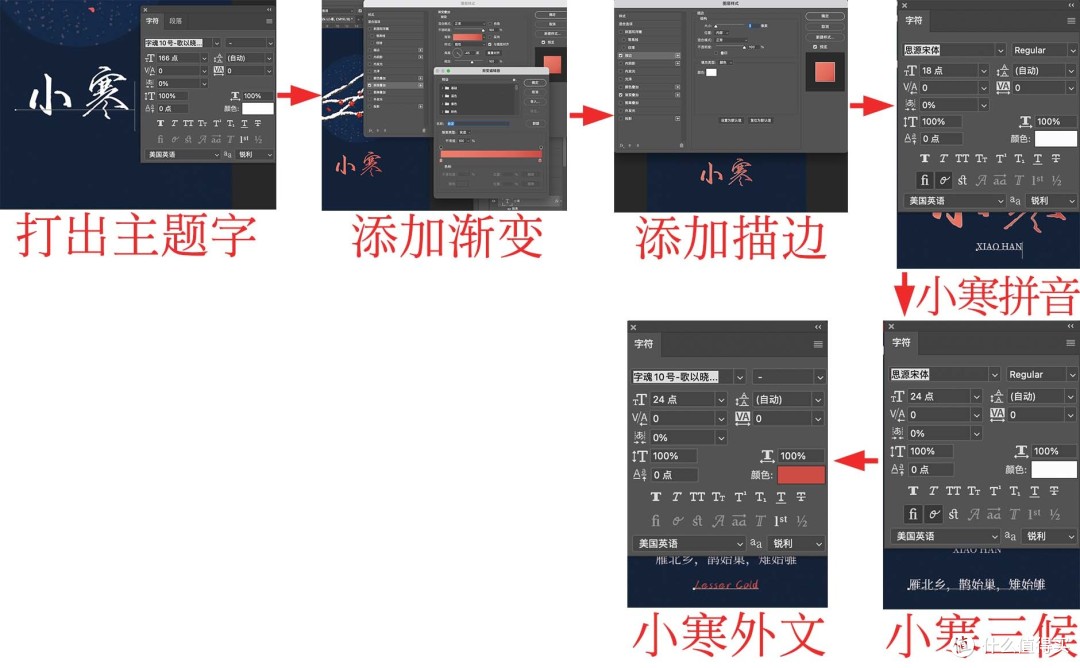
2.左、右侧文案
文字工具输入24节气传统表述文案,字体为思源宋体-light,字体大小为10点,字间距调大,字体颜色为白色-》复制一层移动至海报的右侧,然后再同时选中这两个图层,给他们执行一个垂直居中对齐,再适当向下移动一些距离-》文字工具输入时间,中间用短线连接,字体使用思源宋体,再调整一下字体大小-》文字工具再输入农历时间,放置在数字时间的下方,同时跟上面的时间图层一起执行一个右对齐-》将这两个时间的图层编组命名为时间
如下图:
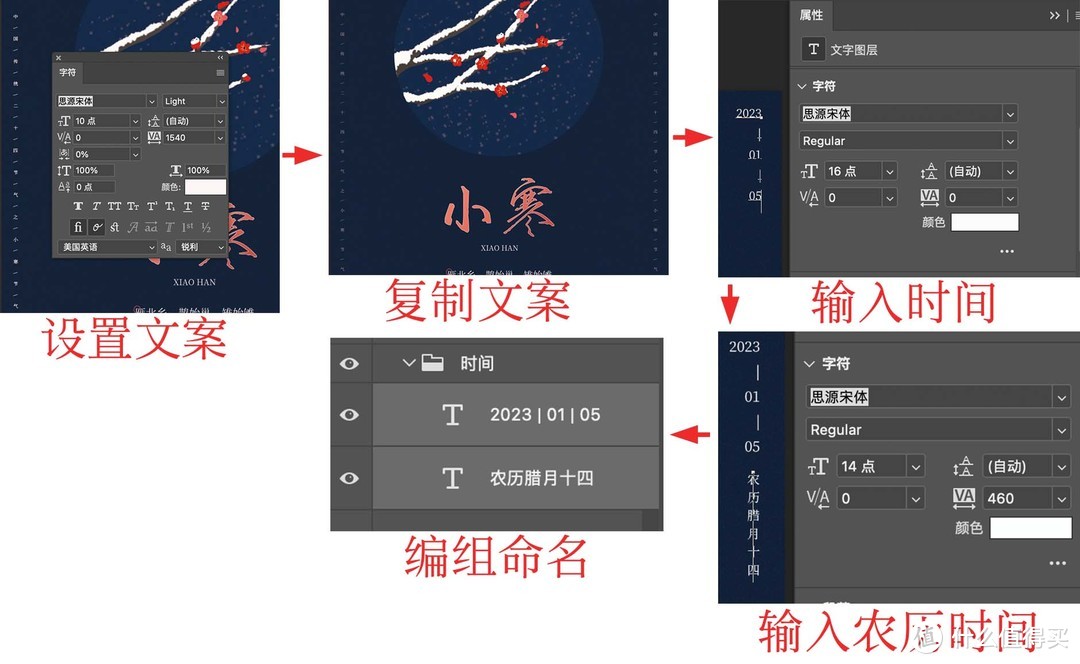
3.底部文案文字工具输入注意保暖四字作为一个温馨提示,字体调小,调大字间距-》使用矩形工具绘制一个矩形线段,无描边填充白色放在文字的左侧-》复制一层移动到文字右侧-》选中这三个图层将不透明度降低至60%,然后编组命名为注意保暖
如下图:
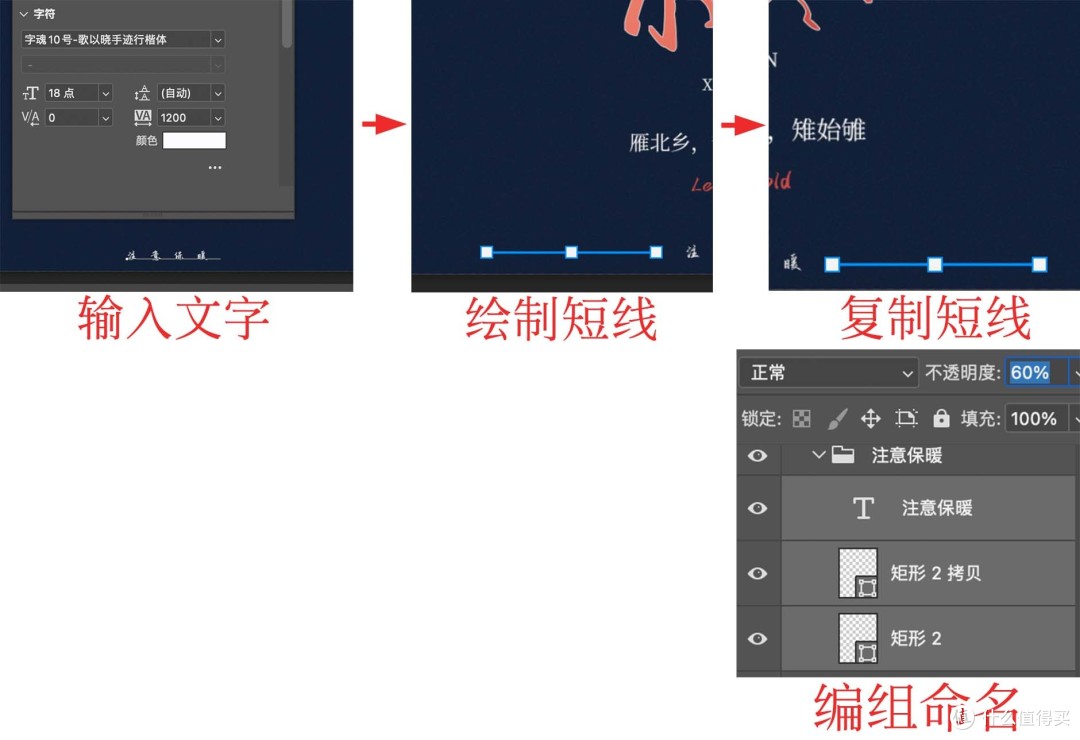
四、装饰
1.红色圆圈
用椭圆工具绘制一个圆,无填充描边为红色RGB:cc4c45,同小寒外文字体颜色,大小为5像素,移动至三候第一个字的左上角-》相同的工具设置,再绘制一个圆移动到最后一个字的右下角
如下图:
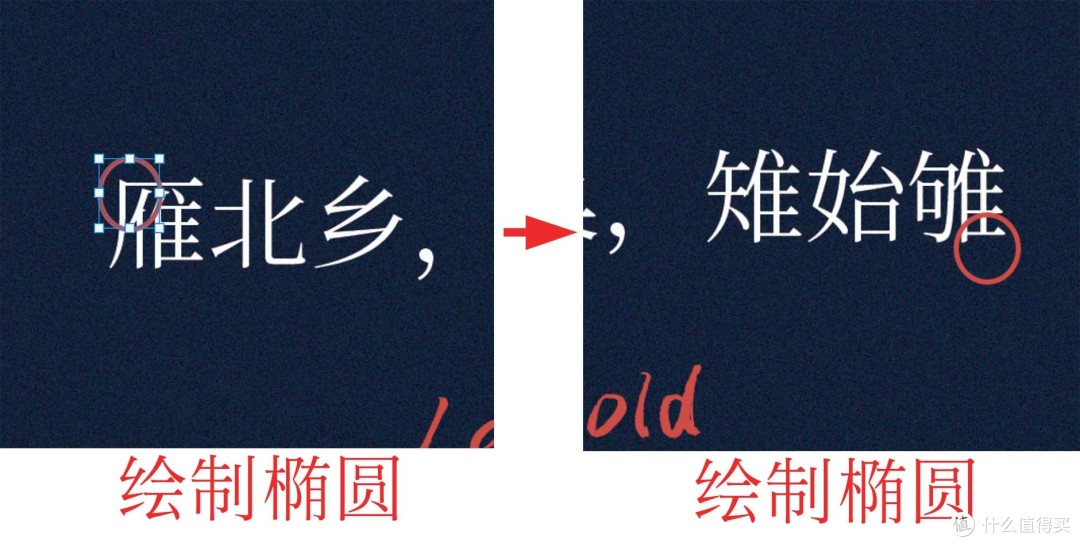
2.树枝灯笼装饰
将事先绘制好的树枝灯笼素材复制进来-》自由变换旋转一个角度后双击置入-》打开树枝灯笼的图层内容,选择灯笼的组Command+T进行自由变换旋转,至灯笼与地面保持垂直状态-》同样将小灯笼也进行旋转设置
如下图:
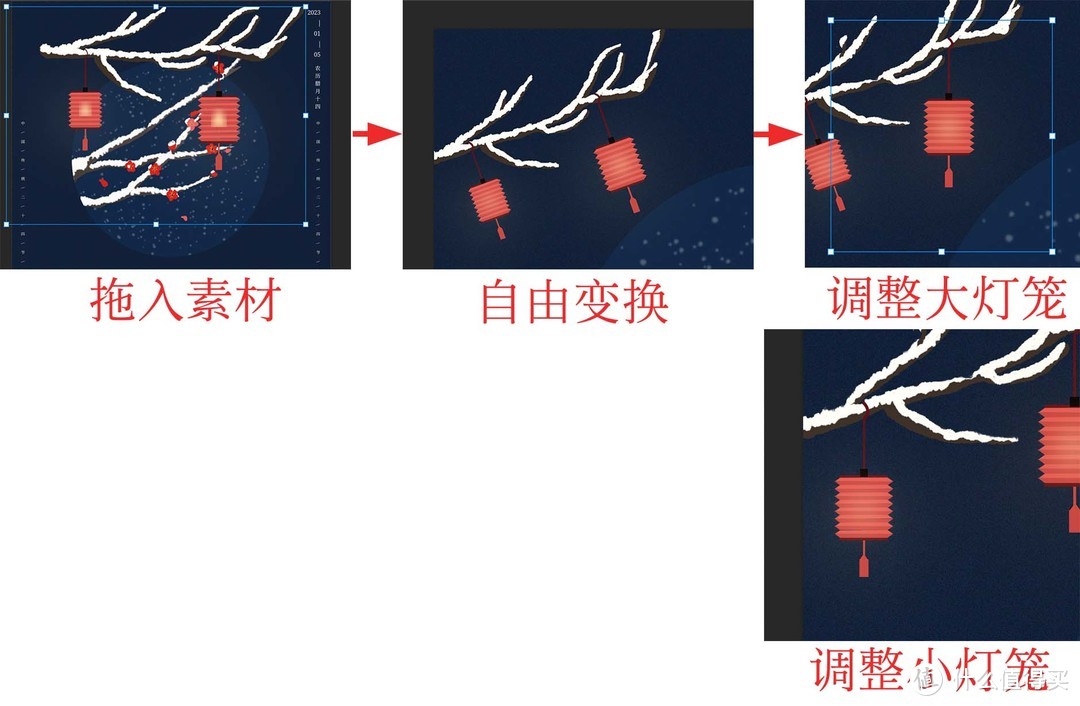
五:细节调整
主图添加一个描边并将不透明度降低至60%
再给主图添加一个描边,大小为5像素,描边位置为内部,描边颜色为白色,然后点确定-》将主图不透明度降低至60%
如下图:
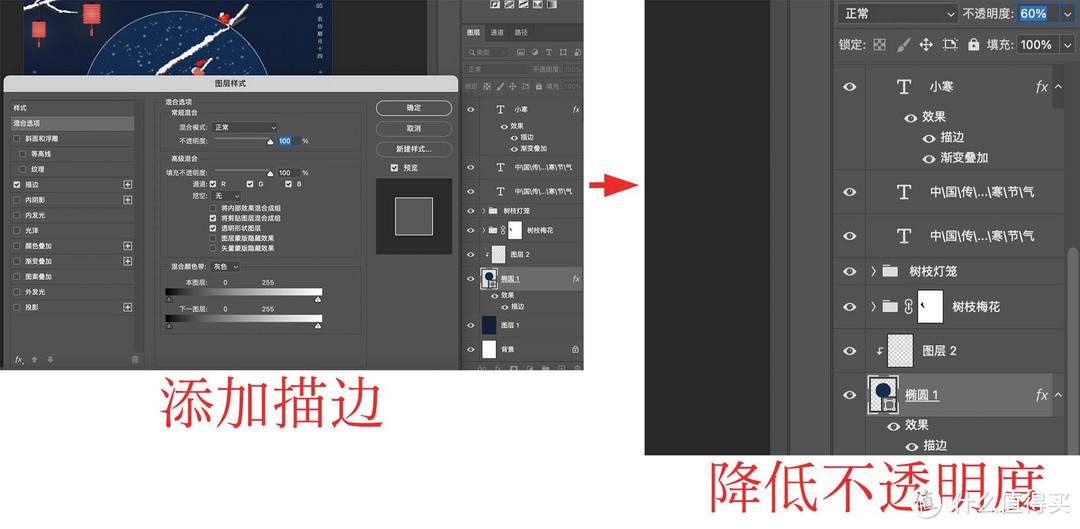
六、收工检查
检查各个图层是否有语法错误(特别是错别字,多余字符,建议检查两遍)。
然后使用快捷键:Command+Option+Shift+E盖印一层。
至此,一张完整的小寒创意海报就做完啦!

七、总结
1.灵活运用自己过往制作的素材,如果素材图层过多,不方便一下子拖进来,可以通过复制粘贴键粘贴进来,保留了素材图层的同时也方便对素材进行调整;
2.但背景图层为纯色的时候,可以通过添加杂色来增加画面的丰富性;
3. 添加装饰的时候,注意画面整体的协调与和谐,最简单的方法是通过降低图层的不透明度,来避免某些装饰过于抢眼。
感悟:
1.及时保存,因为一些不可预料的状况,例如:断电、死机,没有保存你就白忙活了;一个好用的SSD硬盘,质量过硬的ATX电源,也能减少死机的几率。
2.对于平面设计和版式设计,设计素材往往能起到锦上添花的效果,但想达到这样,素材搜集是需要长期积累的,并根椐个人设计习惯进行分类整理,避免需要用的时候,两手空空。
八、快捷键
本篇涉及的常用快捷键(快捷键需要输入法在英文状态下,Windows快捷键Ctrl,对应Mac快捷键Command,Alt对应Option):
新建画布:Command+N
移动工具:V
形状工具:U
文字工具:T
画笔工具:B
复制图层:Command+J
取消选区:Command+D
自由变换:Command+T
编组:Command+G
路径载入选区:Command+Enter
填充前景色:Option+Backspace
另存为:Command+Shift+S
盖印图层:Command+Option+Shift+E
要想提高P图效率,一个好用的手绘板可以考虑一下了。
最后分享一张漂亮照片啦。

总结完毕,谢谢三连
作者声明本文无利益相关,欢迎值友理性交流,和谐讨论~